Maison >Tutoriel système >Linux >Comment changer la photo du compte sous Linux
Comment changer la photo du compte sous Linux
- WBOYWBOYWBOYWBOYWBOYWBOYWBOYWBOYWBOYWBOYWBOYWBOYWBavant
- 2024-01-02 17:05:191008parcourir
L'avatar de connexion par défaut dans le système Linux est trop moche. Si vous souhaitez le modifier, comment devez-vous le modifier ? Jetons un coup d'œil au didacticiel détaillé ci-dessous.
1. L'avatar de connexion utilisateur par défaut sous Linux est avatar aléatoire, qui est très "doux" mais vraiment moche.
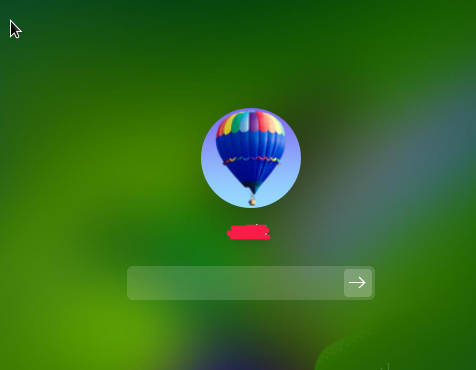
2. Si vous souhaitez remplacer celui que vous aimez, vous pouvez d'abord cliquer sur "Control Center" dans la barre des tâches.
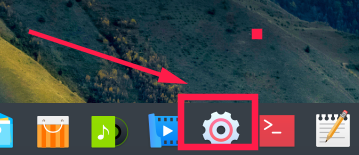
3. Après avoir ouvert le centre de contrôle, cliquez sur "Compte".
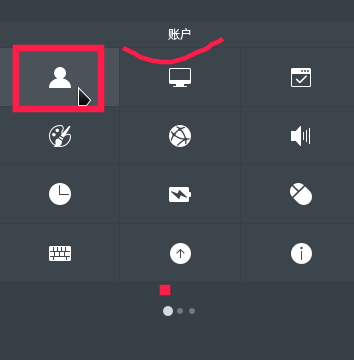
4. Après avoir accédé à l'interface "Compte", cliquez sur la flèche ">" à droite.
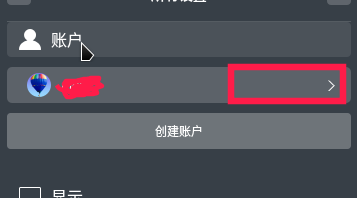
5. Ensuite, cliquez sur "Modifier l'avatar"
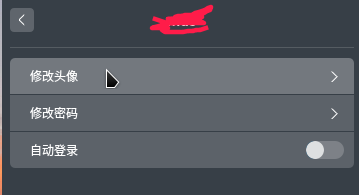
6. Comme le montre l'image ci-dessous, il s'agit de l'avatar fourni par Linux par défaut. Vous pouvez cliquer pour sélectionner l'avatar que vous souhaitez modifier.
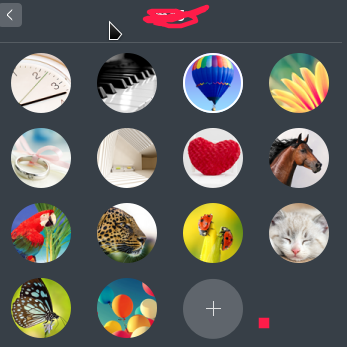
7. Si vous n'aimez pas celui que vous aimez, vous pouvez cliquer sur le signe "+" à l'arrière, puis sélectionner l'avatar que vous avez préparé. Cliquez également pour sélectionner.
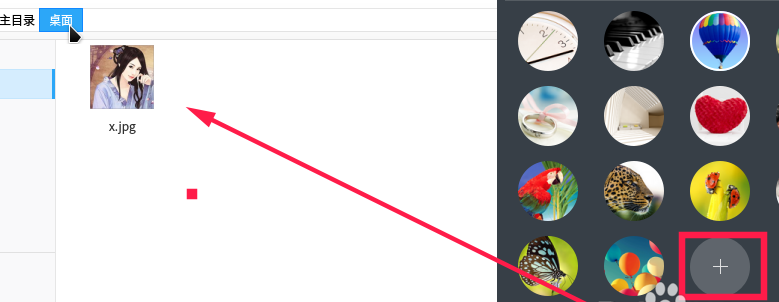
8. Après avoir sélectionné l'avatar modifié, redémarrez ou déconnectez-vous de l'ordinateur pour voir l'effet.
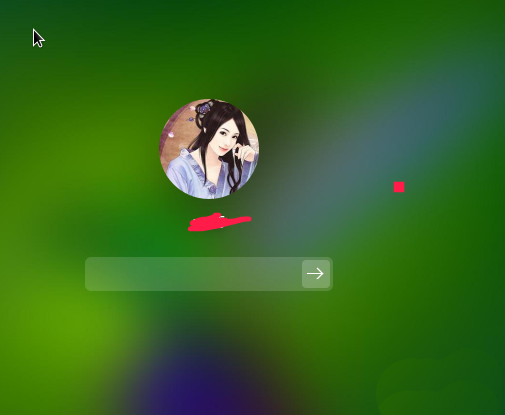
Recommandations associées :
Comment utiliser les commandes pour changer d'utilisateur dans le système Linux ?
Quelle est la différence entre le groupe d'utilisateurs effectif et le groupe d'utilisateurs initial dans le système Linux ?
Ce qui précède est le contenu détaillé de. pour plus d'informations, suivez d'autres articles connexes sur le site Web de PHP en chinois!

